Uber Eatsで使用しているTSP650II(型番:TSP654IIBI)から、
注文が印刷できなくなった場合の、対処方法をご案内いたします。

初めてプリンターを使用する場合は、Uber Eats接続方法をご確認ください。
TSP650II以外のUber Eats対応プリンターを使用している場合で、
注文が印刷できなくなった場合は、こちらをご確認ください。
対処方法
-
Uber Eats のアプリを起動し、画面左上の三本線をタップする
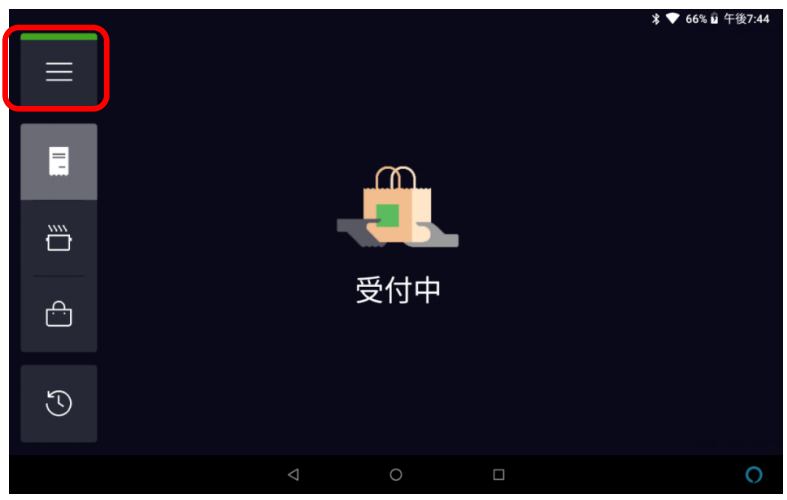
-
「設定」をタップする
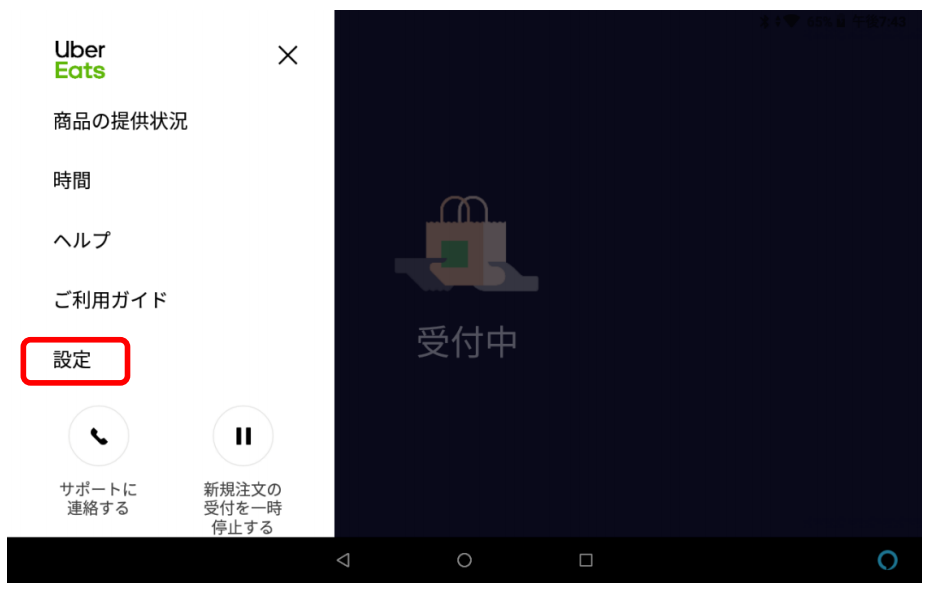
-
「領収書の印刷」をタップする
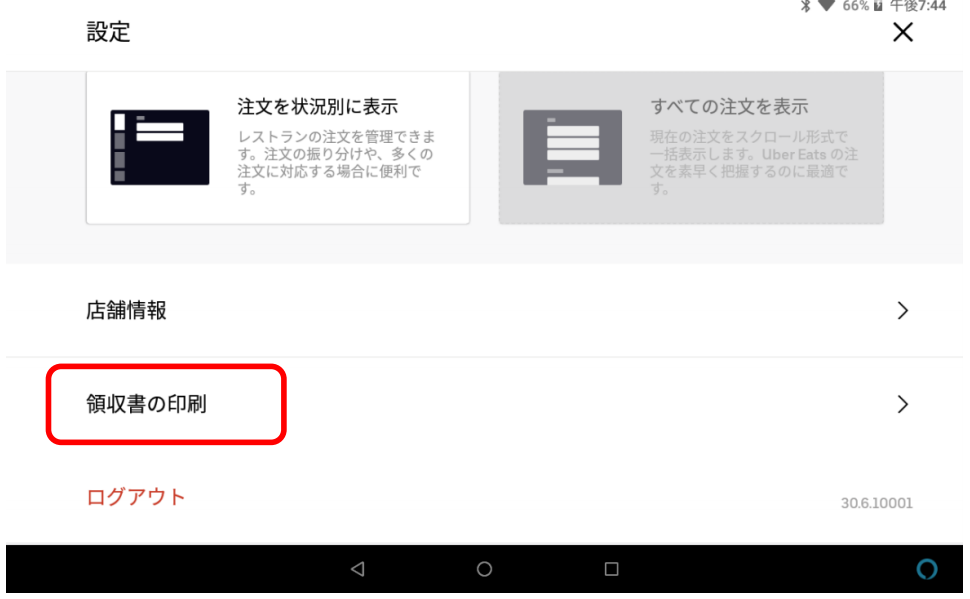
-
プリンターを選択する
「領収書の印刷」スイッチをオンにし、
「接続されているプリンター」のドロップダウンメニューから、プリンターを選択します。
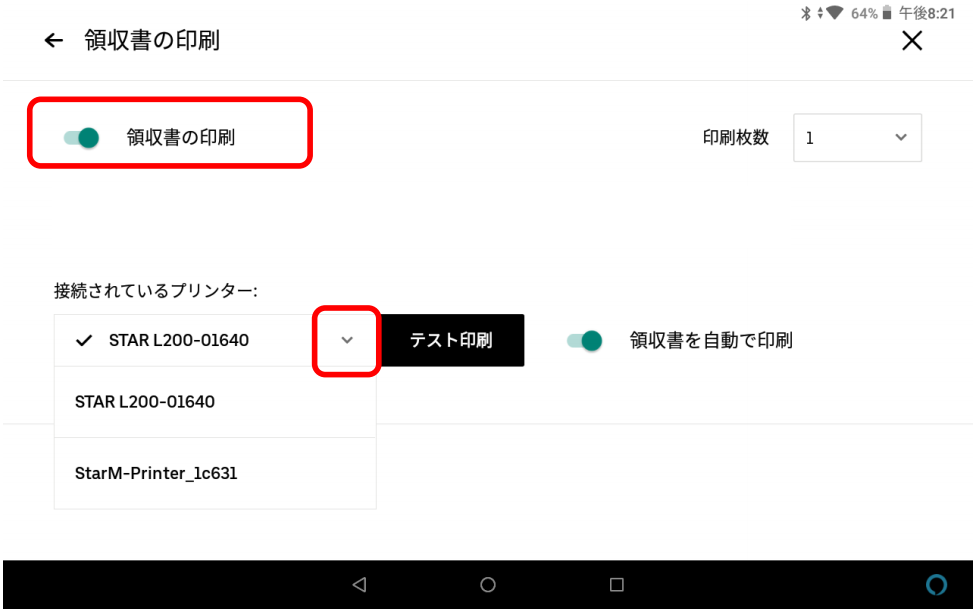
-
「テスト印刷」をタップして、接続確認を行います。

※機種によって「テスト印刷」が文字化けすることや、
文字が印刷されずプリンターから動作音がするのみの場合がございますが、
プリンターが反応をしていれば設定完了です。
解決しない場合
上記方法で解決しない場合は、こちらをご確認ください。
【検索ワード】:ウーバー,ウーバーイーツ,Uber,UberEats,印刷できない,注文が出ない,使えなくなった,使えない,tsp650,tsp654,SMJP001172
このQ&Aは役に立ちましたか?
役に立った役に立たなかった